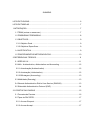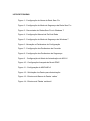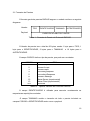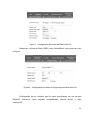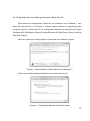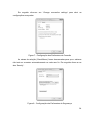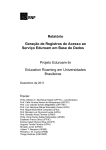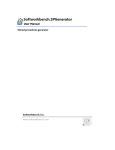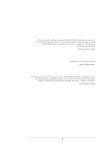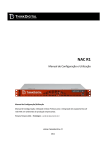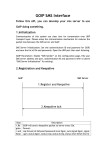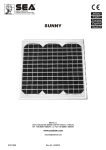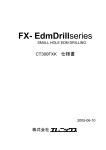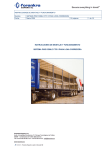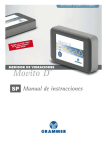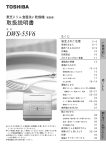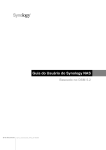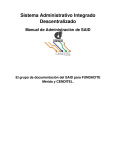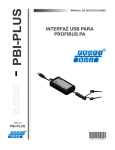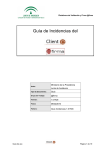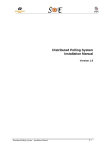Download implementando segurança no nível de acesso utilizando
Transcript
UNIVERSIDADE TECNOLÓGICA FEDERAL DO PARANÁ
DEPARTAMENTO ACADÊMICO DE ELETRÔNICA
ESPECIALIZAÇÃO SEMIPRESENCIAL EM CONFIGURAÇÃO E
GERENCIAMENTO DE SERVIDORES E EQUIPAMENTOS DE REDES
MARCELO VEIGA PEREIRA
IMPLEMENTANDO SEGURANÇA NO NÍVEL DE ACESSO
UTILIZANDO SERVIDOR RADIUS
MONOGRAFIA
CURITIBA
2011
MARCELO VEIGA PEREIRA
IMPLEMENTANDO SEGURANÇA NO NÍVEL DE ACESSO
UTILIZANDO SERVIDOR RADIUS
Monografia
requisito
para
apresentada
obtenção
do
como
título
de
Especialista Configuração e Gerenciamento
de Servidores e Equipamentos de Redes
pela Universidade Tecnológica Federal do
Paraná, UTFPR.
Orientador:
Foronda
CURITIBA
2011
Prof.
Dr.
Augusto
RESUMO
PEREIRA, Marcelo V. Implementando Segurança no Nível de Acesso
Utilizando Servidor RADIUS. 2011. Monografia (Especialização em Configuração e
Gerenciamento de Servidores e Equipamentos de Redes), Universidade Tecnológica
Federal do Paraná, UTFPR, Curitiba, 2011.
Este
trabalho
tem
como
tema
central
apresentar
as
facilidades
disponibilizadas pelo serviço de autenticação disponíveis em um Servidor RADIUS
em conjunto com banco de dados MySQL. Tendo como base a necessidade de
segurança dos pontos de acesso de rede sem fio, a mobilidade dos usuários e a
facilidade de utilizar uma base de dados centralizada de autenticação.
Palavras-chaves: RADIUS. Segurança. Redes. Acesso.
SUMÁRIO
LISTA DE FIGURAS .................................................................................................... 6
LISTA DE TABELAS .................................................................................................... 7
1 INTRODUÇÃO ......................................................................................................... 7
1.1 TEMA (revisar e reescrever) ............................................................................. 7
1.2 PROBLEMA E PREMISSAS ............................................................................. 8
1.3 OBJETIVOS ...................................................................................................... 9
1.3.1 Objetivo Geral .............................................................................................. 9
1.3.2 Objetivos Específicos................................................................................... 9
1.4 JUSTIFICATIVA................................................................................................. 9
1.5 PROCEDIMENTOS METODOLÓGICOS ........................................................ 10
2 REFERENCIAIL TEÓRICO .................................................................................... 11
2.1 IEEE 802.1X.................................................................................................... 11
2.2 AAA - Authentication, Authorization and Accounting ....................................... 12
2.2.1 Autenticação (Authentication) .................................................................... 12
2.2.2 Autorização (Authorization) ........................................................................ 12
2.2.3 Bilhetagem (Accounting) ............................................................................ 13
2.3 Mobilidade (Roaming) ..................................................................................... 13
2.4 Remote Authentication Dial-In User Service (RADIUS) .................................. 13
2.5 Extensible Authentication Protocol (EAP) ....................................................... 14
3 O PROTOCOLO RADIUS ...................................................................................... 15
3.1 Formatos de Pacotes ...................................................................................... 16
3.2 Tipos de PACOTES ......................................................................................... 17
3.2.1 Access-Request ......................................................................................... 17
3.2.2 Access-Accept ........................................................................................... 17
3.2.3 Access-Reject ............................................................................................ 18
3.2.4 Access-Challenge ....................................................................... 18
3.3 Shared Secret ................................................................................................. 18
3.4 Attribute-Value Pairs (AVP) ............................................................................. 19
3.5 Tipos de Atributos ............................................................................................ 19
4. PROCEDIMENTOS ............................................................................................... 20
4.1 Configuração do Roteador .............................................................................. 20
4.2 Configuração de Computador para Acesso a Rede Sem Fio .......................... 22
4.3 Instalaçao e Configuração Básica do Servidor freeRADIUS ........................... 27
4.3 Configuração do Servidor freeRADIUS para Autenticação Utilizando Base de
Dados do MySQL .................................................................................................. 31
5. CONCLUSÃO........................................................................................................ 36
6. REFERÊNCIAS ..................................................................................................... 38
LISTA DE FIGURAS
Figura 1 - Configuração do Nome da Rede Sem Fio
Figura 2 - Configuração do Modo de Segurança da Rede Sem Fio
Figura 3 - Gerenciador de Redes Sem Fio do Windows 7
Figura 4 - Configuração Manual do Perfil de Rede
Figura 5 - Configuração do Modo de Segurança do Windows 7
Figura 6 - Alteração os Parâmetros de Configuração
Figura 7 - Configuração dos Parâmetros de Conexão
Figura 8 - Configuração dos Parâmetros de Segurança
Figura 9 - Configuração do Modo de Autenticação do 802.1X
Figura 10 - Configuração Avançada do Modo PEAP
Figura 11 - Configuração do MSCHAPv2
Figura 12 - Solicitação dos Dados para Autenticação
Figura 13 - Extrutura do Banco de Dados „radius‟
Figura 14 - Extrutura da Tabela „radcheck‟
LISTA DE TABELAS
Tabela 1 - Formato do Pacote do Protocolo RADIUS
Tabela 2 - Tipos de Pacotes do Protocolo RADIUS
Tabela 3 - Codificação de Atributos
1 INTRODUÇÃO
1.1 TEMA
Com a popularização dos computadores e o acesso fácil a informações,
graças a internet, os profissionais de informática precisaram desenvolver novos
métodos para dar segurança aos dados que trafegam por seus sistemas.
Com a facilidade de acesso a informação surgiram os primeiros Hackers,
que utilizavam seus conhecimentos para pregar peças através da grande rede ou às
vezes roubar informações importantes. Esse ponto negativo levou a necessidade da
formação de profissionais especializados ao combate desse tipo de ataque.
Desse ponto em diante o termo Segurança da Informação tornou-se popular.
Havia a necessidade de profissionais que tivessem o mesmo conhecimento
que seus adversários, os Hackers. Dando origem aos chamados Hackers Éticos que
inclusive tem certificações específicas para tal através de organizações como The
International Council of E-Commerce Consultants (EC-Council).
O objetivo de toda essa segurança é proteger informações de pessoas que
não tem autorização a obtê-las. Dificultando seu acesso a elas fortificando barreiras
com firewalls e DMZs.
Além dos cuidados com a segurança contra invasões também é preciso o
cuidado com o acesso a instalações físicas.A organização e projeto as instalações
físicas também são importante para a segurança da informação porque uma vez
tendo acesso a essas instalações não é preciso já não mais é preciso atravessar
outras barreiras como firewall. Por isso é preciso que a instalações sejam
estruturadas seguindo normas EIA/TIA não só para segurança física do pessoal
envolvido tanto quanto para a segurança ao acesso as instalações.
7
Pode-se citar como exemplo o acesso do técnico da operadora de serviços
de longa distância ao ponto de demarcação. É preciso que os demais equipamentos
não estejam acessíveis para garantir a segurança.
Uma das formas de controlar esse acesso é através de um servidor
autenticação RADIUS (Remote Authentication Dail In User Service) e equipamento
compatível.
Este trabalho limita-se a implementação de servidor RADIUS para controle
de acesso em redes sem fio. Incluindo configurações para autenticação em banco
de dados MySQL.
Não serão abordados cenários com redes remotas como: autenticação de
cliente em Provedor de Serviços de Internet ou redes com autenticação entre Filiais
e seus Escritórios Centrais.
A autenticação entre redes remotas pode ser realizada através de VPN
(Virtual Private Network) ou outra técnica de tunelamento sobre a qual protocolo
RADIUS pode funcionar de modo transparente.
1.2 PROBLEMA E PREMISSAS
Há pouca documentação disponível sobre a configuração de servidores
RADIUS. As documentações existentes são extremamente técnicas e voltadas
principalmente para os detalhes do protocolo.
8
1.3 OBJETIVOS
1.3.1 Objetivo Geral
Apresentar uma solução prática e simples para o problema de segurança em
nível de acesso em redes sem fio que não dificulte a mobilidade de seus usuários.
1.3.2 Objetivos Específicos
Elencar os aspectos técnicos do protocolo RADIUS que permitam uma
posterior implementação deste.
Apresentar a configuração necessária para o correto funcionamento da
autenticação via RADIUS para uma rede sem fio.
Documentar a configuração de integração de um servidor RADIUS com o
banco de dados MySQL..
Apresentar os benefícios do uso de um servidor RADIUS na segurança e
mobilidade dos usuários de uma rede local.
1.4 JUSTIFICATIVA
Em um projeto de rede estruturada há a necessidade de prever o aumento
da quantidade de número de usuários. Instala-se mais pontos do que o número de
usuários para que seja possível atender novos usuários sem a necessidade de
reestruturação.
9
Se estes pontos adicionais estiverem devidamente habilitados, qualquer
usuário que tiver acesso físico ao ponto poderá se conectar imediatamente a rede.
Isso permite que usuários se desloquem entre departamentos sem a necessidade de
alteração na rede.
Manter todos os pontos habilitados permitem que outras pessoas, mesmo
não autorizadas, acessem a rede; desde que tenham acesso físico a um ponto de
rede habilitado.
Uma alternativa para o problema do acesso indevido é desabilitar os pontos
que não estão sendo utilizados e habilitá-los somente na chegada de um novo
usuário. Resolve-se dessa forma o problema dos pontos de acesso vulneráveis mas
em contra partida a e realocação de usuários exige que o administrador da rede
reabilite o novo ponto e desabilite o ponto que não mais será utilizado. Esse excesso
de manobras também exigem a constante atualização da documentação da rede e
de como os pontos estão interconectados.
O uso de um servidor RADIUS, em conjunto com equipamentos que
suportem esse protocolo, pode resolver o problema de segurança e de mobilidade
simultaneamente. A autenticação em nível de usuário permite que todos os pontos
estejam fisicamente habilitados mas só estejam ativos para usuários devidamente
registados. Dessa forma os usuários podem ser realocados entre departamentos
sem a necessidade de reabilitação dos pontos de acesso e o acesso de pessoal não
autorizado é impossibilitado pela exigência de informações de autenticação.
1.5 PROCEDIMENTOS METODOLÓGICOS
Pesquisa bibliográfica:
- Serão levantados e documentados dados técnicos sobre a especificação
do protocolo RADIUS baseando na RFC 2865.
10
- Nessa etapa também serão documentados os softwares servidores
RADIUS disponíveis e suas características, bem como a escolha de um destes para
a realização dos testes.
Laboratório de implementação:
- Nessa etapa será montada uma rede de testes de autenticação utilizandose um roteador sem fio com suporte ao protocolo RADIUS, como o LinkSys
WRT120N, e um computador onde estarão instalados os servidores RADIUS, LDAP
e MySQL.
Apresentação das informações de configuração:
- Serão documentados os arquivos, comandos e passos utilizados para a
configuração do Servidor e do Roteador sem fio com a opção de autenticação em
banco de dados MySQL.
2 REFERENCIAIL TEÓRICO
2.1 IEEE 802.1X
O padrão IEEE 802.1X define um mecanismo de autenticação para
equipamentos ou terminais ingressantes em uma rede.
Constituido por três compotentes suplicante, autenticador e um servidor de
autenticação.
Suplicante é o equipamento ou terminal de usuário que pretende-se adicionar
a rede.
11
Autenticador é o equipamento de rede (switch ou ponto de acesso sem fio,
por exemplo) que intermediário entre o suplicante e o servidor de autenticação.
O Servidor de Autenticação é uma aplicação responsável por responder as
requisições de acesso a rede, autorizando ou não o ingresso de suplicantes
utilizando uma base de dados de credenciais.
2.2 AAA - Authentication, Authorization and Accounting
2.2.1 Autenticação (Authentication)
É o processo de se identificar um usuário ou equipamento partindo de uma
declaração do requisitante e fazendo a checagem em um banco de informações
para constatar a veracidade da declaração.
OS metodos mais comuns de autenticação envolvem usuário e senha outro
não tão comum e o uso de certificados digitais.
2.2.2 Autorização (Authorization)
É o processo de definir as permissões de acesso de um usuário ou
equipamento.
Depois do processo de autenticação é preciso consultar uma segunda base
de informações que definem quais os recursos que este usuário tem acesso.
Autorização de acesso envolvem politicas de segurança que devem estar bem
documentadas para impedir que usuários acessem informações ou recursos as
quais não deveriam ter acesso.
12
2.2.3 Bilhetagem (Accounting)
É o processo de coletar informações a respeito do uso dos recursos utilizados
por um usuário para posteriormente sejam emitidas faturas referentes ao tempo de
uso. Este recurso é utilizado por ISPs (Internet Service Providers) ou Provedores de
Serviços de Internet que fornecem serviços de transferência de dados sob demanda
para contabilizar o uso do serviço por seus usuários possibilitando cobrança
(HASSEL, 2002).
Bilhetagem não se aplica a redes locais porque os serviços disponíveis
geralmente são para uso comum ou para pessoal autorizado mas normalmente não
estão sujeitos a cobrança.
2.3 Mobilidade (Roaming)
Mobilidade é a facilidade que um usuário pode ter de mudar de localidade
sem perder o acesso aos recursos da rede. Um usuário poderia se deslocar entre
filiais de uma empresa e utilizar as mesmas informações de autenticação em
qualquer uma delas. Para isso seria preciso de uma base de autenticação
centralizada que poderia funcionar sobre uma VPN.
No caso de ISPs com parceria com empresas de outras de diferentes
localidades seus serviços poderiam se expandir por várias cidades.
Pode-se estender o termo a redes locais com usuários sendo realocados
entre departamentos.
2.4 Remote Authentication Dial-In User Service (RADIUS)
É um protocolo da camada de aplicação do modelo OSI que provê serviços
centralizados de Autenticação, Autorização e Bilhetagem de acordo com a definido
13
pela RFC 2866. O servidor RADIUS utiliza o protocolo UDP da camada de transporte
para a troca de mensagens com as aplicações clientes através da porta 1812 para
Autenticação e 1813 para Autorização.
2.5 Extensible Authentication Protocol (EAP)
EAP (RFC 3748) pode ser descrito como um protocolo com suporte a
múltiplos métodos de autenticação.
Sendo um protocolo utilizado na camada de Enlace, EAP não requer
endereçamento IP para seu funcionamento e pode ser utilizado redes de comutação
de circuitos, redes via cabo e redes sem-fio (ABOBA, 2004).
De acordo com o padrão IEEE 802.1X, este protocolo também pode ser
encapsulado por outros protocolos de camadas superiores como o protocolo TCP e
UDP (ABOBA, 2004).
2.6 Transport Layer Security (TLS) e Secure Sockets Layer (SSL)
São protocolos de criptografia utilizados para trasnportar informações de
forma segura criando um túnel entre cliente e servidor.
2.7 PEAP / EAP-MSCHAPv2
Aumenta a seguranca do protocolo EAP por utilizar Transport Layer Security
(TLS) para encryptação dos dados.
Com PEAP os frames EAP são transportados por um tunel criptografado por
TLS.
14
3 O PROTOCOLO RADIUS
Como descrito anteriormente o protocolo RADIUS provê serviços de
Autenticação, Autorização e Bilhetagem fazendo uso de uma base de dados
centralizada.
O processos previstos para um servidor RADIUS são seguem o padrão
IEEE 802.1X, citado anteriormente.
O equipamento autenticador, ao detectar um suplicante, envia frames de
requisição de identidade EAP a este solicitando sua identificação. Em resposta o
suplicante envia um pacote de resposta de identidade EAP contendo contento uma
identificação do suplicante, como o nome de usuário.
Ao receber os frames de resposta EAP do suplicante o Autenticador os
encapsula em um pacote Radius do tipo Access-Request e envia ao Servidor de
Autenticação.
Ao receber um pacote de Access-Request o Servidor de Autenticação inicia
uma negociação com o suplicante para decidir o metodo EAP que será utilizado para
a troca de informações de autenticação.
Decidido o metodo de autenticação o Servidor de Autenticação Requisita as
informações de autenticação ao Suplicante. Se as credenciais contidas da resposta
do suplicente forem encontradas na base de informações do Servidor este responde
com uma pacote de Access-Accept, caso contrário, responde com uma pacote de
Access-Reject.Toda a comunicação entre o Servidor de Autenticação e Suplicante é
traduzida pelo Autenticador. Ao receber um pacote Radius de Access-Accept do
Servidor o Autenticador libera o acesso à rede para o suplicante (HASSEL, 2002).
15
3.1 Formatos de Pacotes
O formato geral dos pacotes RADIUS seguem o modelo conforme o seguinte
diagrama:
Header:
TIPO
IDENTIFICADOR TAMANHO AUTENTICADOR
Payload:
PARES DE ATRIBUTO E VALOR
Tabela 1 - Formato do Pacote do Protocolo RADIUS
O Header do pacote tem o total de 20 bytes, sendo: 1 byte para o TIPO, 1
byte para o IDENTIFICADOR, 2 bytes para o TAMANHO
e 16 bytes para o
AUTENTICADOR.
O campo CODIGO indica o tipo de pacote, que pode ser um destes:
CODIGO
TIPO
1
Access-Request
2
Access-Accept
3
Access-Reject
4
Accounting-Request
5
Accounting-Response
11
Access-Challenge
12
Status-Server (experimental)
13
Status-Client (experimental)
255
Reserved
Tabela 2 - Tipos de Pacotes do Protocolo RADIUS
O campo IDENTIFICADOR é utilizado para associar corretamente as
respostas as requisições enviadas.
O campo TAMANHO contém o tamanho de todo o pacote incluindo os
campos CODIGO e IDENTIFICADOR assim como o payload.
16
O campo AUTENTICADOR é utilizado para garantir a integridade do
payload. Existem dois tipos de autenticadores: Request Authenticator e Response
Authenticator.
O Request Auhenticator é utilizado em pacotes dos tipos AuthenticationRequest e Accounting-Request. Este autenticador é gerado aleatóriamente.
O Response Auhenticator é utilizado em pacotes dos tipos Access-Accept,
Access-Reject, e Access-Challenge. Este autenticador é gerado através de uma
função hash:
MD5(TIPO+IDENTIFICDOR+TAMANHO+AUTENTICADOR+AVPs+SECRET)
Onde o sinal de '+' é um operador de concatenação e SECRET é o segredo
compartilhado (Shared Secret) entre o cliente e o servidor RADIUS (RIGNEY, 2000).
3.2 Tipos de PACOTES
3.2.1 Access-Request
São utilizados pelo cliente RADIUS ou dispositivo autenticador para
requisitar autenticação e serviços ao servidor.
Access-Request tem ao menos dois atributos no seu payload: o nome do
usuário e seu password.
3.2.2 Access-Accept
São enviados pelo servidor quando um Access-Request é atendido com
sucesso. O campo IDENTIFICADOR desse tipo de pacote precisa coincidir com o
Access-Request atendido.
17
O payload desses pacotes contém AVPs que descrevem os serviços
autorizados.
3.2.3 Access-Reject
Este tipo de pacote é enviado pelo servidor quando a autenticação não é
bem sucedida ou quando os serviços requisitados não foram autorizados.
3.2.4 Access-Challenge
Para garantir a autenticidade do usuário é possível enviar pacotes do tipo
Access-Challenge periodicamente, porém, alguns clientes não suportam esse tipo de
processo por isso tratam-no como Access-Reject.
3.3 Shared Secret
É uma senha que deve ser configurada tanto no servidor como no cliente
para aumentar a segurança ou para habilitar acesso ao servidor para clientes
especificos.
O Shared Secret é utilizados em todos os processos onde há a necessidade
de proteger os dados de possíveis interceptações. Como visto anteriormente
também é utilizado para a autenticação dos dados de pacotes.
18
3.4 Attribute-Value Pairs (AVP)
São informações referentes aos serviços que podem ser habilitados pelo
servidor ou requeridos pelo cliente. Os dados são codificados seguindo o modelo
TLV (Type Length Value) ou Tipo, Tamanho e Valor; com Tipo ocupando 1 byte,
Tamanho pelo menos 4 bytes e Valor tem tamanho variável.
As categorias de AVPs não fazem parte do escopo deste trabalho porque
são utilizados em equipamentos mais especializados, comos Servidores de Acesso
de Provedores de Serviços de Internet.
O campo tamanho para os atributos comporta-se da mesma forma que o
mesmo campo para os pacotes, ou seja representam o tamanho total do bloco TLV.
Esse campo precisa ser de no mínimo 4 bytes por que seu tamanho mínimo para
acomodar um atributo sera composto por 1 byte para Tipo, 2 bytes para Tamanho e
1 byte para Valor que é o tamanho mínimo de codificação de um atributo (HASSEL,
2002).
3.5 Tipos de Atributos
Os valores dos atributos podem ser codificados conforme a tabela abaixo:
Tipo do Atributo
Tamanho
em bytes
Intervalo lógico de
Valores
Exemplo
Integer
4
32 bits (sem sinal)
6 / 256
Enumerated
4
32 bits (sem sinal)
1 = Callback-Login
2 = Framed-Compression
String
1-253
Variável
“username”
IP Address
4
32 bits
0xC0AEF324
Date
4
32 bits (sem sinal)
0xC0AEF324
Binary
1
1 bit
0/1
Tabela 3 - Codificação de Atributos
19
Os tipos de atributos não são inseridos os pacotes do protocolo RADIUS.
Eles são relacionados em um arquivo de dicionário (dictionary.conf) que é carregado
pelo servidor RADIUS e traduzidos de acordo com cada Attributo.
4. PROCEDIMENTOS
Para a execução dos procedimentos de configuração utilizou-se uma
máquina virtual com a distribuição Linux Ubuntu como servidor Radius e de Banco
de Dados MySQL.
Utilizou-se de um roteador Cisco Linksys RT120N como cliente Radius
configurado com WPA-Enterprise.
O DHCP (Dynamic Host Configuration Protocol) foi habilidado permitindo
que o Roteador fosse configurado automaticamente quando ingressado na rede e
para que distribuir IP para os demais computadores que venham a se conectar na
rede sem fio. Com exceção das configurações exibidas nas imagens abaixo não
foram feitas configurações adicionais além das configurações de fabrica.
4.1 Configuração do Roteador
A rede interna padrão do roteador é 192.168.1.0/24 como pode ser visto nas
figura, mesma rede em que será configurado o servidor Radius.
20
Figura 1 - Configuração do Nome da Rede Sem Fio
Atribuiu-se o Nome da Rede (SSID) como „MinhaRede‟ como pode ser visto
na figura.
Figura 2 - Configuração do Modo de Segurança da Rede Sem Fio
Configuração de um roteador sem fio para autenticação em um servidor
RADIUS. Utilizou-se como segredo compartilhado, shared secret, o texto
“testing123”.
21
4.2 Configuração de Computador para Acesso a Rede Sem Fio
Para testar as configurações utilizou-se um notebook com Windows 7 com
placa de rede sem fio. O Windows 7 oferece vários modulos de segurança para
conexção sem fio. A rede sem fio foi configurada utilizando as instruções do artigo
Configure 802.1X Wireless Clients Running Windows XP with Group Policy do site da
Microsoft Technet.
Abriu-se o painel de configuração de redes sem fio conforme a figura:
Figura 3 - Gerenciador de Redes Sem Fio do Windows 7
Clicou-se no botão add para adicionar uma nova rede sem fio.
Figura 4 - Configuração Manual do Perfil de Rede
22
Neste ponto optou-se pela configuração manual de um perfil de rede
(Manually create a network pofile).
As configurações foram realizadas de acordo com a seguinte imagem.
Figura 5 - Configuração do Modo de Segurança do Windows 7
O nome da rede (network name) deve ser configurado exatamento como foi
configurado no roteador: „MinhaRede‟. Após a conifuração exibida clicou-se em no
botao „Next‟.
Figura 6 - Alteração os Parâmetros de Configuração
23
Em seguida clicou-se em „Change connection settings‟ para abrir as
configurações avançadas.
Figura 7 - Configuração dos Parâmetros de Conexão
As caixas de seleção (CheckBoxes) foram desmarcadas para que o sistema
não tente se conectar automaticamente na rede sem fio. Em seguida clicou-se na
aba „Security‟.
Figura 8 - Configuração dos Parâmetros de Segurança
24
Clica-se em „Advanced Settings‟ para configurar o modo de autenticação do
802.1X. Deve-se marcar a caixa de seleção „Specify authentication mode‟ e
selecionar „User authentication’ no campo correspondente. Essas configurações são
as mais comuns e garantem que a autenticação seja realizada em nível de usuário.
Clica-se em no botão „OK‟ para retornar a caixa de diálogo anterior.
Figura 9 - Configuração do Modo de Autenticação do 802.1X
„Security type‟ deve ser aterada para o mesmo tipo de segurança configurada
préviamente no roteador, „WPA-Enterprise‟. O tipo de encryptação para „TKIP‟ e o
metodo de autenticação „Microsoft: Protected EAP (PEAP)‟, já mencionÓado na
seção REFERENCIAL TEÓRICO. Clica-e em „Settings‟ para configurações de
segurança adicionais.
25
Figura 10 - Configuração Avançada do Modo PEAP
Desabilita-se a Caixa de seleção „Validate server certificate‟ porque não estão
sendo utilizandos certificados digitais. O metodo de autenticação deve ser „Secured
password (EAP-MSCHAP v2)‟. Este é um metodo de autenticação EAP deselvolvido
pela Microsoft que é suportado pelo freeRADIUS. Ainda é preciso confirurar esse
método clicando no botão „Configure...‟ e desmarcando a caixa de seleção confome
a figura abaixo:
Figura 11 - Configuração do MSCHAPv2
26
Finalizadas as configurações basta clicar em „OK‟ para todas as caixas de
diálogo abertas ou „Concluir‟ quando for o caso.
Isso conclui a configuração do Windows 7 para autenticação no servidor
freeRADIUS através do roteador.
O sistema exibirá uma caixa de diálogo solicitando nome de usuários e senha:
Figura 12 - Solicitação dos Dados para Autenticação
Ainda não será possível acessar a rede sem fio porque o servidor freeRadius
não configurado. Qualquer tentativa de acesso resultará em falha.
4.3 Instalaçao e Configuração Básica do Servidor freeRADIUS
Para o computador servidor utilizou-se o uma máquna virtual do VirtualBox
com a distribuição Linux Ubuntu 8.10.
Optou-se pela instalação do servidor freeRADIUS, por ser gratuito e ser bem
documentado em livros.
A instalação é bastante simples. Baste ter a lista de repositórios do Ubuntu
atualizada e executar os comandos:
27
apt-cache search freeradius
Este commando é utilizado para percorrer a lista de pacotes disponíveis que
contém o texto free-radius. Se os repositórios estiverem configurados corretamente e
o computador tiver acesso a internet será exibida uma lista dos pacotes disponíveis
como no exemplo abaixo:
freeradius - a high-performance and highly configurable RADIUS server
freeradius-common - FreeRADIUS common files
freeradius-dbg - debug symbols for the FreeRADIUS packages
freeradius-utils - FreeRADIUS client utilities
libfreeradius-dev - FreeRADIUS shared library development files
libfreeradius2 - FreeRADIUS shared library
freeradius-dialupadmin - set of PHP scripts for administering a FreeRADIUS server
freeradius-iodbc - iODBC module for FreeRADIUS server
freeradius-krb5 - kerberos module for FreeRADIUS server
freeradius-ldap - LDAP module for FreeRADIUS server
freeradius-mysql - MySQL module for FreeRADIUS server
freeradius-postgresql - PostgreSQL module for FreeRADIUS server
Observa-se que há muitos pacotes disponíveis para extender as
configurações do freeRADIUS. A princípio sera instalado o pacote o primeiro pacote
da lista acime „freeradius‟. Para isso utiliza-se o comando:
apt-get install freeradius
O commando baixará o pacote correspondente e o instalará em poucos
minutos.
28
Depois de concluída a instalação é preciso configurar o freeRADIUS para
que possamos utilizá-lo.
São dois os arquivos necessários para a configuração mais básica do
freeRADIUS: clients.conf e users.conf.
Foram adicionadas as seguintes linhas no arquivo clients.conf:
client 192.168.1.1
{
secret = testing123
shortname = Roteador1
}
Estas linhas adicionam permissão, para o cliente configurado com o ip
indicado, autenticar 'na base do freeRADIUS. Obseve os parametros entre as
chaves “{}”. O parametro „secret‟ é a configuração so shared secret. Como exibido
anteriormente o roteador foi configurado com o mesmo segredo.
O parametro „shortname‟ é apenas um texo para identificar mais facilmente o
roteador podento ser preenchido com qualquer texto.
É necessária a configuração do arquivo „users.conf‟ para inserir um usuário
para autenticação. Foi inserida a seguinte no início do deste arquivo.
user1 User-Password := "user1"
Esta linha adiciona o usuário „user1‟ a base de autenticão e o atribui a senha
„user1‟. Este usuário foi adicionado a base de texto, que é a forma mais simples de
se adcionar um usuário para autenticação no freeRADIUS.
Observe que não são adicionados outros parâmetros a configuração, como
AVPs. Isso porque esta sendo configurado um ponto de acesso em um roteador
29
doméstico. Este tipo de roteador não exige configurções adicionais para fornecer
acessos a outros serviços.
A mudança nos arquivos de configuração não entrarão em vigor até que o
servidor seja reiniciado. Para isso pode-se usar o comando:
/etc/init.d/freeradius restart
Porém, como estamos trabalhando em um ambiente de testes é interessante
observar o comportamento do servidor. Para isso utilizaremos os seguintes
comando:
/etc/init.d/freeradius stop
freeradius -X
A primeira encerra o servidor freeRadius. A segunda linha inicializa o servidor
freeRadius em modo „Full Debug‟. Neste modo de operação o servidor exibe o
processamento das requisições de autentiação diretamente no console.
Agora é possivel realizar a autenticação através do servidor freeRadius. Para
isso, basta inserir os dados de autenticação na caixa de dialogo exibida pelo sistema
solicitando informações de autenticação.
É possível acompanhar o progresso da autenticação observando a saída de
Debug do freeRADIUS.
.
.
.
Sending Access-Accept of id 10 to 192.168.1.1 port 32805
MS-MPPE-Recv-Key =
0xbebe26001d09f56fd8f4ca749e1b06884c76cbafdac8dac9241be1c980244e82
MS-MPPE-Send-Key =
0xb4dd5753d0b0e1b943280b8f10292b3075c33a7e78a333e105ad270adf68d8ca
EAP-Message = 0x030a0004
Message-Authenticator = 0x00000000000000000000000000000000
User-Name = "user1"
Finished request 8.
.
.
.
30
Exemplo de saida de Debug do servidor freeRADIUS em modo „Full Debug‟. A
A saída exibe informações de processamento dos pacotes que chegam ao servidor e
também indormeções das decisões tomadas de acordo com as configurações e
base de autenticação.
4.3 Configuração do Servidor freeRADIUS para Autenticação Utilizando Base de
Dados do MySQL
Utilizar a base de dados em texto é bastante fácil, mas não é uma alternativa
viável para redes com um número muito grande de usuários. Uma alternativa para
esse problema é a utilização de uma base de autenticação gerenciável utilizando
MySQL.
Com uma base de autenticação hospedada em um banco de dados é
possível criar páginas na intranet para cadastros de novos usuários não havendo a
necessidade de abrir os arquivos de configuração toda a vez que for necessário
incluir ou excluir um usuário.
A configuração do freeRADIUS para autenticação em base de dados MySQL
está concluída, mas ainda é preciso fazer a instalação e configuração do MySQL
para que as configurações tenham efeito.
Para instalar o MySQL utilizamos o comando:
apt-get install mysql-server
Será iniciado o assisente de instalação do myql. É importante informar a
senha de administrador do banco de dados. Esta senha será utilizada
posteriormente para confiuração de acesso ao banco de dados.
Para facilitar o processo de configuração recomenda-se a instalação do
modulo freeradius-mysql, que instalar-a uma coleção de arquivos uteis e preconfigurados para o acesso a base de dados.
31
Utiliza-se o seguinte comando para instalar ao modulo MySQL para o
freeRADIUS.
apt-get install mysql-server
Serão necessárias algumas alterações nos arquivos de configuração do
freeradius para que seja possível consultar a nova base de dados.
No arquivo /etc/freeradius/radiusd.conf é preciso que a seguinte linha esteja
descomentada:
$INCLUDE sql.conf
Os arquivos de configuração do freeRADIUS utilizam o mesmo padrão para
comentário de diversas distribuições linux utilizando o caractere „#‟ como marcador
de comentário. Se a linha mencionada estiver precedida do caractere mencionado,
basta apagar o caractere.
Quando descomentada, esta linha carrega o arquivo de configuração
/etc/freeradius/sql.conf que contém informações de como o freeradius deve acessar
o servidor de banco de dados.
O arquivo sql.conf contem uma unica seção identificada por sql{...}, onde
todas as configurações estão dentro das chaves.
Este arquivo vem configurado, por padrão, para acesso a banco de dados
MySQL. Por esse movito não há a necessidade de grandes alterações, bastando
apenas informar o endereço ip do servidor de banco de dados, o nome de usuário
com a cesso a base de dados e a senha para acesso.
Seguem os campos que precisam ser editados com as configurações
realizadas para os testes.
server = "localhost"
32
login = "root"
password = "admin"
radius_db = "radius"
A primeira linha indica o endereõ do servidor de banco dados onde estará a
base de dados.
A segunda e terceira linhas indicam o nome do usuário e a senha que
deverão ser utilizados pelo freeRADIUS para acessar o banco de dados.
A quarta linha indica qual o banco de dados deverá ser acessado.
Há outras configurações como acessos a tabelas específicas, mas
manteremos as configurações padrões para maior simplicidade.
Ainda é preciso indicar ao servidor RADIUS que a tipo de processamento este
deverá utilizar o banco de dados MySQL.
Esta configuração é feita no arquivo /etc/init.d/freeradius/sites-enabled/default,
descomentando a entrada „sql‟ na seção authorize.
Esta seção indica au servidor freeRADIUS que as requisições de acesso
também poderão ser autenticadas utilizando-se da base de dados no MySQL.
O mesmo deve ser feito no arquivo /etc/init.d/freeradius/inner-tunnel para que
o freeRADIUS execute o mesmo processo no tunnel TLS criado pelo protocolo
PEAP.
Outras seções podem ser habilidadas para configurações mais completas
como por exemplo: accounting, que popula tabelas com informações para
bilhetagem e; session, utilizada para impedir que o mesmo usuário realize conexões
simultaneas na rede, ou seja que um usuário compartilhe sua senha com outro e
ambos tenham acesso a rede simultaneamente.
Ainda é preciso criar a base de dados no MySQL e popula-la com
informações de autenticação.
A instalação do modulo freeradius-mysql provê um script SQL para a criação o
banco de dados e suas tabelas conforme as pre-configurações no arquivo sql.conf.
33
Esse script encontra-se na pasta /etc/freeradius/sqls/mysql/ no arquivo
schema.sql. Para que seja possível importar as informações do script para o MySQL
é preciso primeito criar o banco de dados.
O acesso ao MySQL é feito utilizando-se o seguinte comando:
mysql -u root -p
Onde root é o nome do usuário. Será solicitada a senha de root que foi
configurada durante a instalação do mysql.
Uma vez realizado o acesso ao MySQL deverá ser executado o sequinte
comando para a criação do banco de dados RADIUS.
CREATE DATABAS radius;
Será exibita uma mensagem dsemelhante a „Query OK, 1 row affected (0.00
sec)‟ for obtido sucesso;
Com o comando „quit‟ pode-se se desconectar do MySQL para proceder com
a configuração.
Utiliza-se seguinte comando para importar criar as tabelas no banco:
mysql -u root -p radius < /etc/freeradius/sql/mysql/schema.sql
Este commando executa o script schema.sql no prompt do mysql, criando
assim todas as tabelas necessárias para uso do freeRADIUS.
O scritpt criara ass tabelas de acordo com a figura:
34
Figura 13 - Extrutura do Banco de Dados „radius‟
Para os testes de autenticação precisaremos criar entradas com nomes de
usuários e senha de forma semelhante ao que foi realizado no arquivo de
configuração user.conf. A tabela utilizada para armazenar informações de
autenticação é a tabela radcheck que tem o seguinte formato:
Figura 14 - Extrutura da Tabela „radcheck‟
Para inserir uma entrada de autenticação na tabela radcheck faz-se o acesso
ao MySQL, assim como feito anteriormente, e utiliza-se o seguinte comando:
insert
into
radcheck
(username,
attribute,
op,
value)
values
(‘user2’,
‘User-
Password’, ‘==‘, ‘user2’);
Este commando inserirá uma entrada na tabela correspontente a entrada
realizada no arquivo user.conf, mas desta vez, para o usuário „user2‟ com senha
„user2‟;
35
Basta reiniciar o servidor freeRADIUS para que as configurações de acesso a
base de autentiação MySQL tenham efeito. Recomenda-se a utilização do modo Full
Debug mencionado anteriormente.
O acesso pelo requisitante é realizado da mesma forma inserindo as nome de
usuário e senha quando solicitado pelo sistema.
É possível visualizar os logs de autenticação fazendo-se o acesso no MySQL
e utilizando os comandos:
use radius
select * from radpostauth;
5. CONCLUSÃO
Com base nas configurações realizadas em laboratórios e nas dificuldades
encontradas para configurar o acesso nos computadores
A princípio as leva-se algum tempo para realizar as instalações e
configurações, mas com a prática é possível facilmente configurar um servidor em
menos de uma hora para uma pequena rede.
Embora a configuração dos terminais dos usuários seja um pouco complicada
exigindo pequeno manual de instruções para que os próprios usuários configurem
seus equipamentos para acesso a rede. A utilização do protocolo RADIUS garantirá
um maior controle do acesso à rede sem fio e fortificará a política de segurança.
Os acessos ou ingressos rede podem ser registrados em arquivos de log ou
em um banco de dados, dependendo da configuração. Dessa forma o administrador
da rede pode controlar o uso da rede sem fio ou coletar estatísticas de acessos
simultâneos para prover um maior número de ponto de acessos para atender a
maiores demandas. O controle estatístico de acesso pode assim garantir a qualidade
de trafego na rede sem fio.
36
Ainda assim existem soluções mais transparentes aos usuários como os
pontos de acesso chamado HotSpot, que funcionam como um adendo a
autenticação rádios ou uma camada extra que torna a configuração por parte do
usuário mais amigável ou até imperceptível.
Para acesso a uma rede com HotSpot o usuário se conecta ao ponto de
acesso que, antes de permitir o ingresso do usuário na rede sem fio solicita a
entrada de informações de autenticação, mas comumente o nome usuário e a
senha.
A entrada dessas informações são realizas através do navegador de internet
por intermédio de uma página que pode ser customizada de acordo com
estabelecimento em que o HotSpot será instalado.
Hotéis e Aeroportos disponibilizam redes sem fio com HotSpot para seus
clientes cadastrando estes na base de autenticação.
Estes estabelecimentos podem então cobrar pelo serviço fornecido ou
oferecê-los como cortesia a seus clientes mantendo o controle da quantidade de
usuários conectados a rede e garantindo assim a qualidade da mesma.
Pontos de acesse HotSpot não foram abordados nesse trabalho, mas deve-se
mencionar que a base de funcionamento de uma HotSpot é baseada no Protocolo
RADIUS. Os processos de Autenticação, Autorização e Bilhetagem são executados
pelo Servidor Radius no qual devem ser feitas as devidas configurações tal como
descritas na seção PROCEDIMENTOS.
Embora este trabalho tenha sua ênfase no protocolo RADIUS, HotSpot são
uma fonte interessante para trabalhos posteriores.
37
6. REFERÊNCIAS
ABOBA, B. et allu. RFC 3748 - Extensible Authentication Protocol, 2004.
HASSEL, Jonathan. RADIUS, O‟ Reilly: 1 ed, 2002.
RIGNEY, C. et allu, RFC 2865 - Remote Authentication Dial In User Service
(RADIUS), 2000.
RIGNEY, C. et allu, RFC 2866 - RADIUS Accounting, 2000.
WALT, Dirk van der. FreeRADIUS - Beginner's Guide, Packet Publishing: 1 ed, 2011.
http://www.vivaolinux.com.br/artigo/Freeradius-servidor-radius-eficiente-e-completo/,
Freeradius - servidor radius eficiente e completo; acesso em 12/11/2011
http://technet.microsoft.com/en-us/library/cc771557%28WS.10%29.aspx, Configure
802.1X Wireless Clients Running Windows XP with Group Policy; acesso em
15/11/2011
38